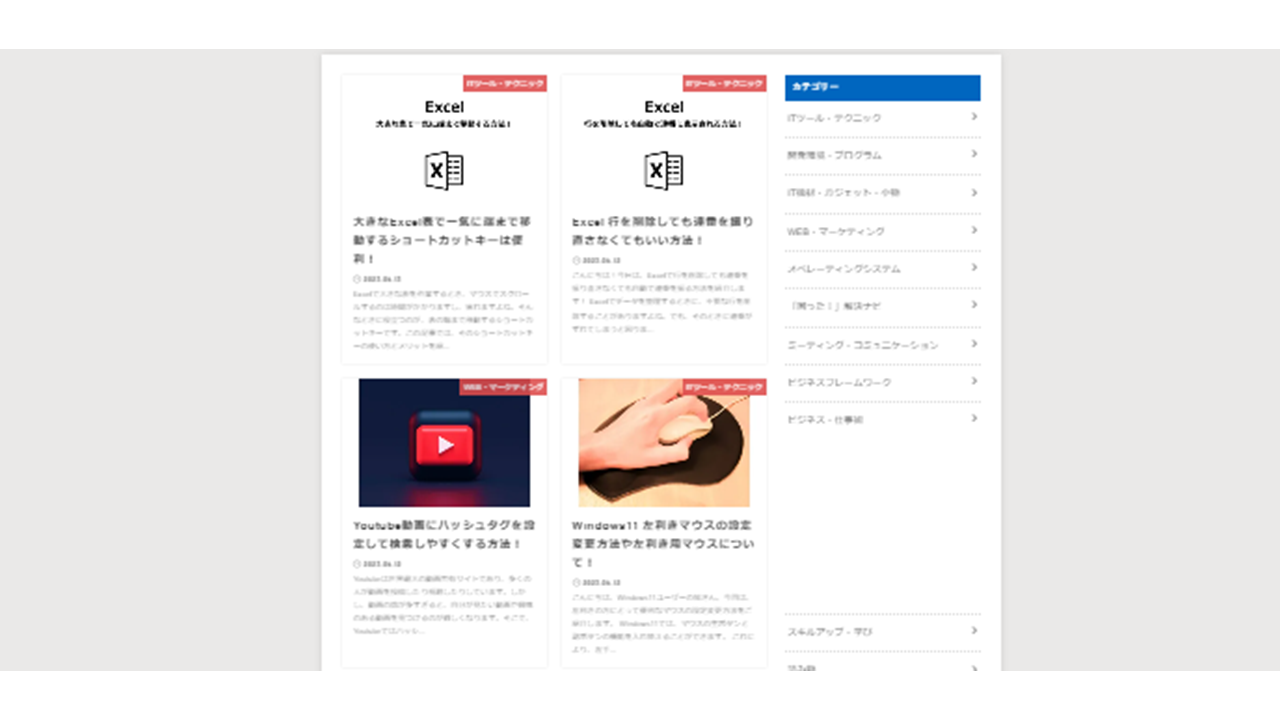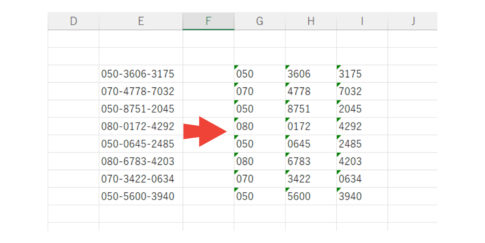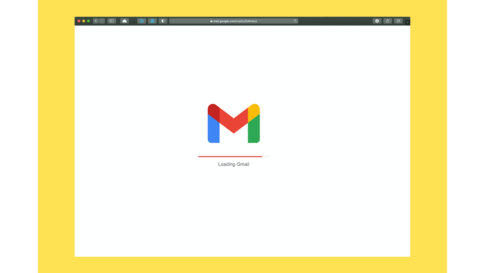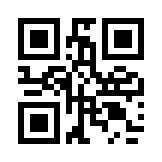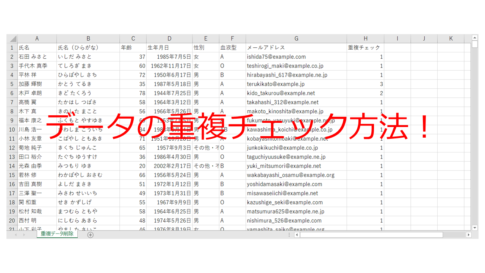こんにちは。今回は、Chromeのフォントサイズを大きくする方法についてご紹介します。
Chromeは、世界で最も人気のあるブラウザのひとつですが、デフォルトの設定では、文字が小さくて見づらいと感じる方も多いのではないでしょうか?
そんなときは、Chromeの設定を変更して、文字サイズを大きくすることができます。
文字サイズを大きくすると、目に優しくて読みやすくなりますし、画像やレイアウトが崩れることもありません。
では、具体的にどうやって文字サイズを大きくするのでしょうか?
方法は2つあります。ひとつは、Chromeの設定画面からフォントサイズを変更する方法です。もうひとつは、Ctrlキーとマウスホイールを使ってページを拡大する方法です。
それぞれの方法を詳しく見ていきましょう。
①Chromeの設定画面からフォントサイズを変更する
この方法は、Chromeの全てのページに適用される文字サイズを変更する方法です。
以下の手順に従ってください。
1. Chromeブラウザを開きます。
2. 右上の「︙」アイコン(Google Chromeの設定)をクリックします。
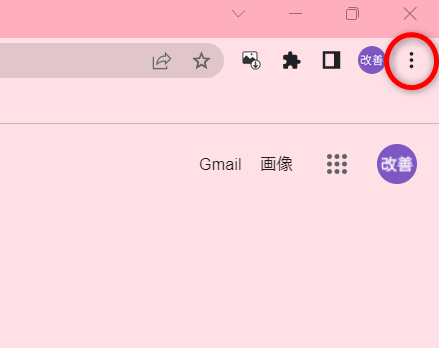
3. 「設定」をクリックします。
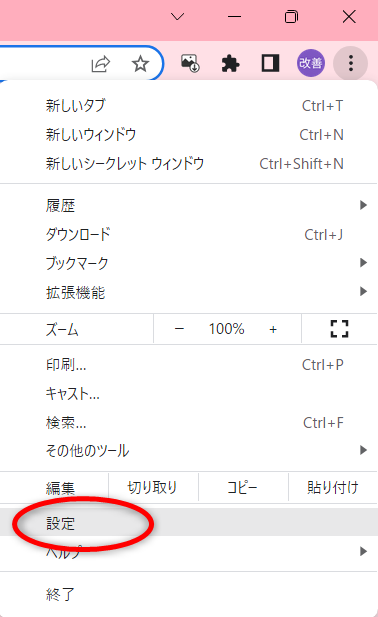
4. 画面を下方向にスクロールして、「デザイン」欄の「フォントサイズ」項目右側のプルダウンメニューをクリックします。
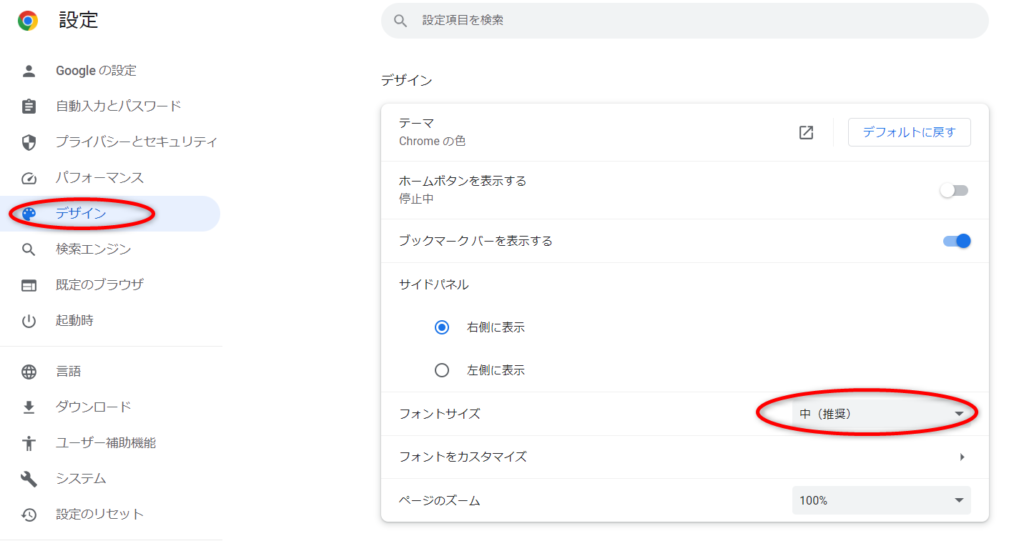
5. 「極小」「小」「中(推奨)」「大」「極大」の5つから好みのサイズを選びます。
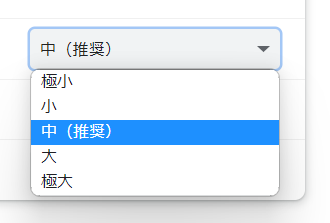
これで、Chromeで表示される文字サイズが変更されます。
②Ctrlキーとマウスホイールを使ってページを拡大する
この方法は、特定のページだけを拡大して文字サイズを大きくする方法です。
以下の手順に従ってください。
1. Chromeブラウザで拡大したいページを開きます。
2. Ctrlキーを押しながら+または-キーを入力して拡大または縮小できます。または、Chromeの画面上にマウスカーソルを移動した状態でCtrlキーとマウスホイールを回転して拡大または縮小できます。(拡大率 100%から500%までの範囲で調整できます。)
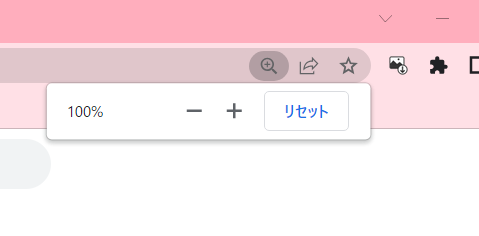
この方法は、拡大率がサイトごとに保存されるので、次回に同じサイトを開いたときも同じ拡大率で表示されます。
さいごに
以上が、Chromeのフォントサイズを大きくする方法です。文字が小さくて見えないという方は、ぜひ試してみてください。Chromeで快適なインターネットライフをお楽しみください。